記事の詳細
AIを使った自動着彩WEBアプリ「style2paints」をつかってみた

2018年11月1日に新しいバージョンがリリースされたようで、ずいぶん見た目も変わったこちら。
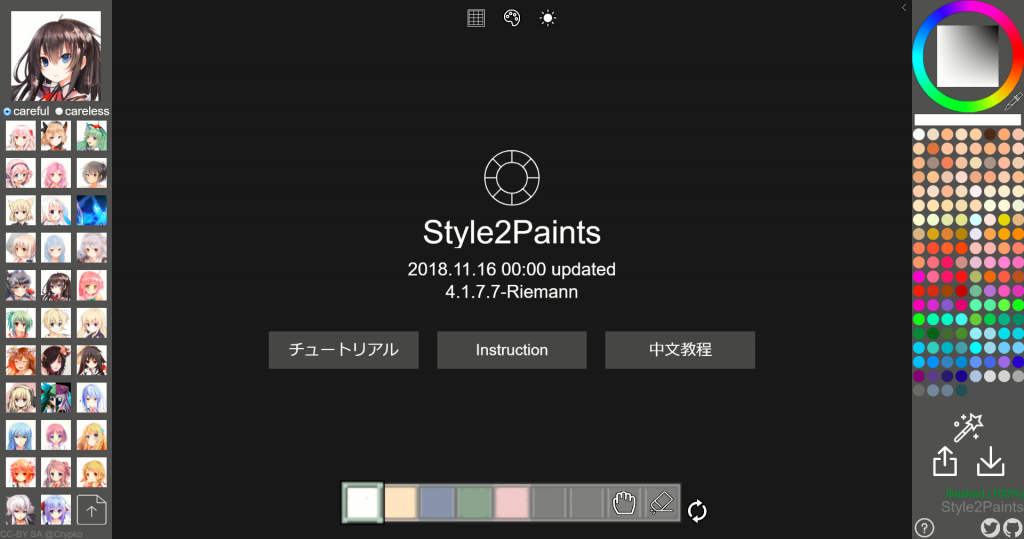
えっ。URLに萌えとか入ってるけどそれ以外にもめっちゃ便利に使えそうでない? ということで使ってみます。利用する画像はこっち。

シャープペンシルで鉛筆でクロッキー帳に描いたものを写メしたものです。
PC版Photoshopで少し綺麗にしていますが、Photoshop FixやFotorなど、スマートフォン内部のアプリで十分ごみ撮りや簡単な補正はできますので割愛。
Photoshop Fix App Store | Google Play
Fotor App Store | Google Play
今回のブログの見出しはコチラです!
style2paintsの基本的な使い方
自動着彩WEBアプリで無料で利用することが出来ます。
使い方は簡単。
- 着彩したい画像を取り込む
- 左側列よりAIアーティストを選択する
- 着彩が完了する。
実質1コマンドというお手軽さです。とりあえずやってみましょう。
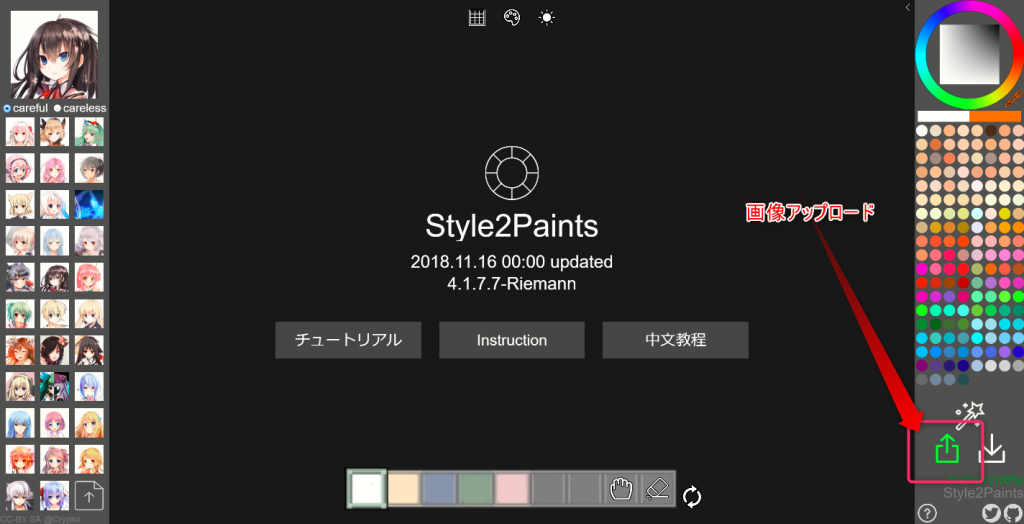
右下ダウンロードボタンから画像をアップロードする。
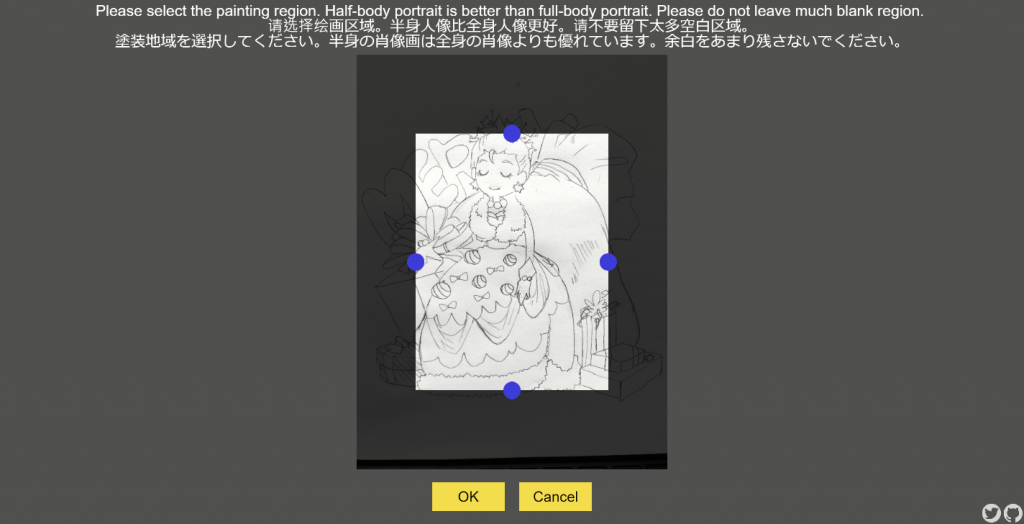
全身よりも半分くらいの割合のほうがきれいに着彩できるようです。青いまるぽちを上下左右することで、着彩範囲を指定できます。
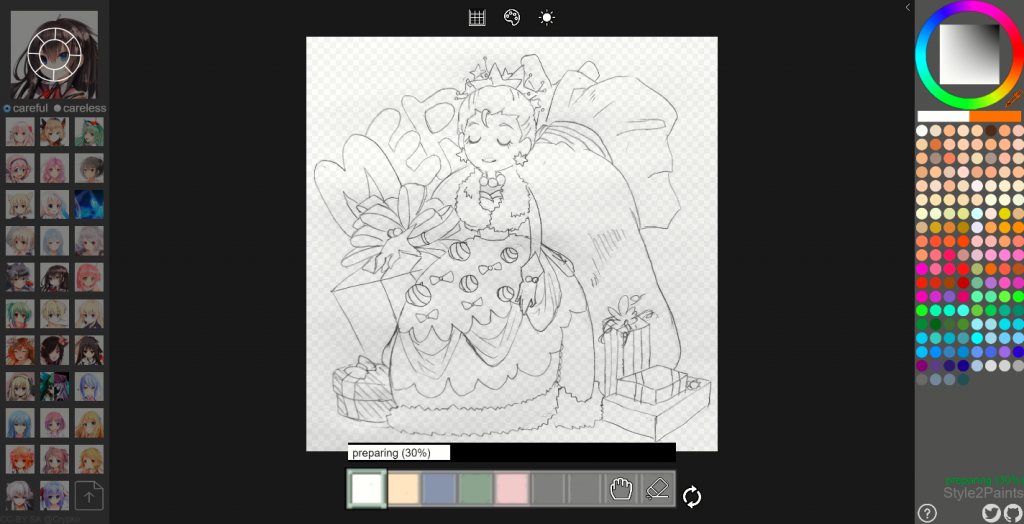
OKをクリックすると、あらかじめ選択されていたAIアーティストのテイストで塗りが完成します。
この時点で結構「おおおおお」となります。いろいろぽちぽちアーティストを変えていきます。
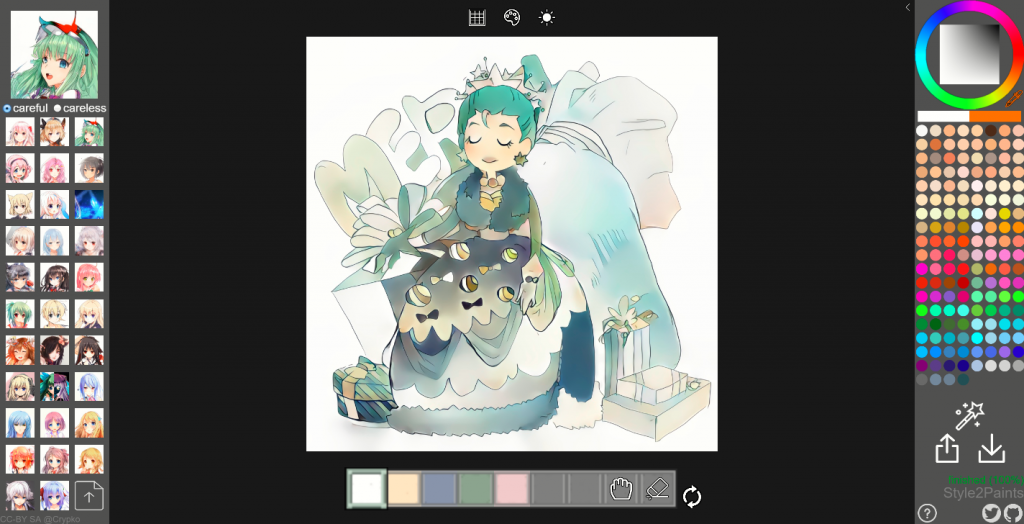
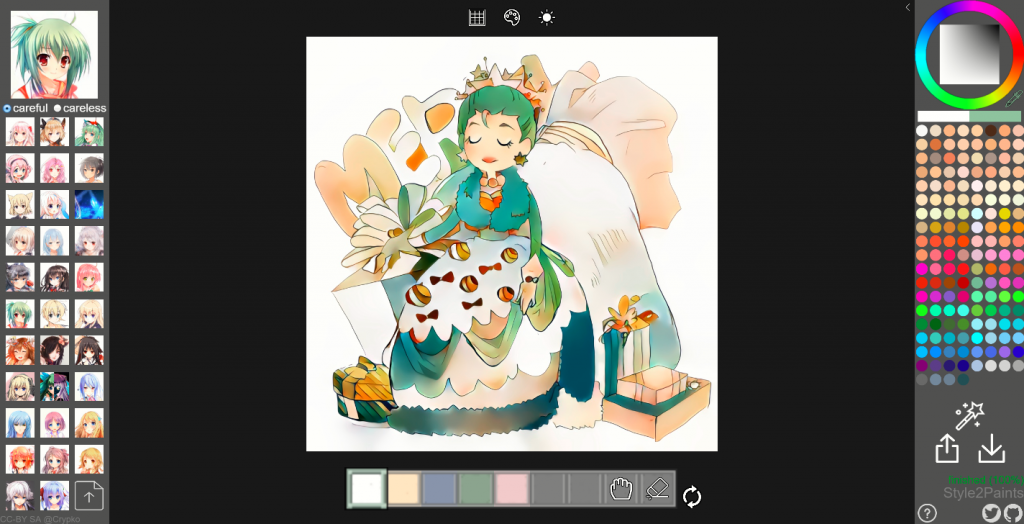
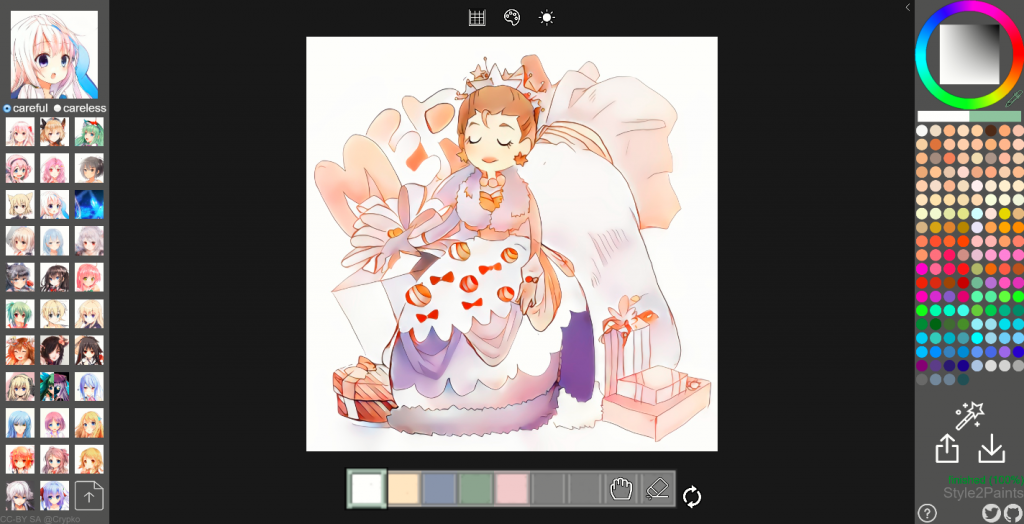
おお……すごい……。
「careful」「careless」でまた異なった色味が見えます。


style2paintsで指定した色で着彩したい場合
右側のカラーパレットから色を選択し、画像上の任意の箇所でクリックすることで、指定した色での着彩が可能です。実行は右の星のステッキ。
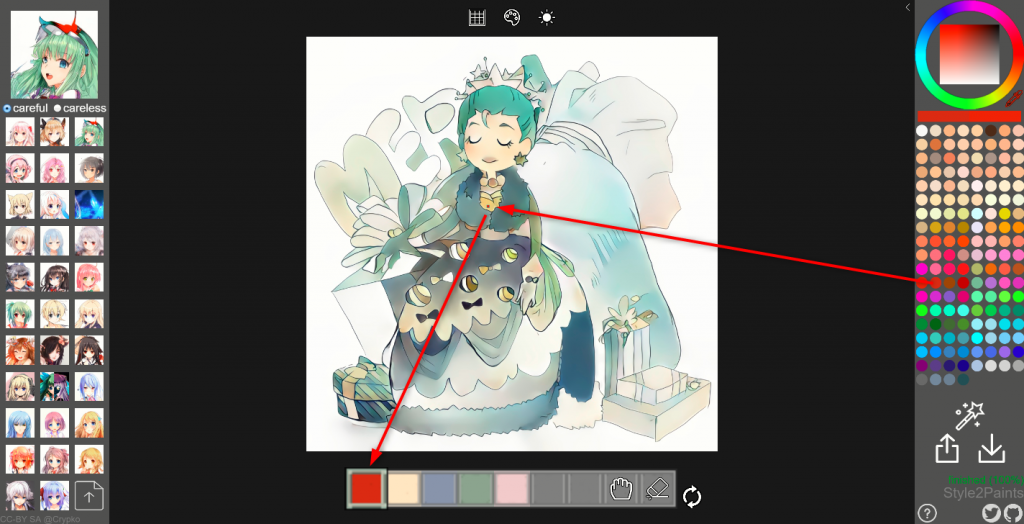
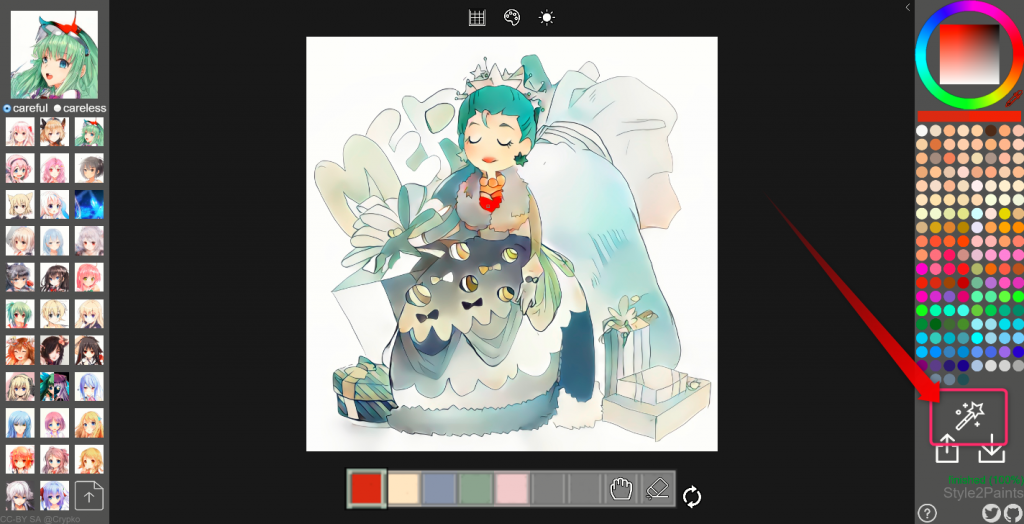
Altキーを押すことで、任意の箇所の色が選択できます。パレットの右側の消しゴムで、消しゴムの範囲の色を消すことも可能。
最終的にこんな感じになります。
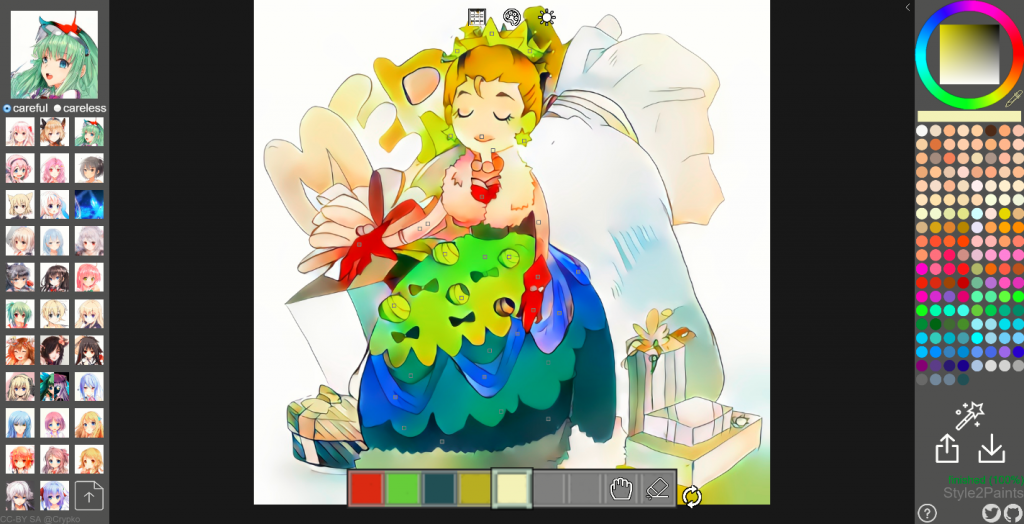
シャープペンシルの走り書きなので、線のアキが多く、色が漏れているところもありますが、違和感なく着彩してくれています。
style2paintsのライト効果(光源レンダリングモード)
上パレットの太陽マークを押すと、画像にライティングが施されます。いきなりライトアップするのでちょっとびっくりする。

右のパネル上から、ライトのカラー、ライトの方向、ライトの量、というようにパラメータをコントロールできるようになっていて、下パレットのまるばつでライトのオンオフが可能です。まるが「ライトあてます」ばつが「ライトあてません」画像の任意の箇所をクリックすることで適応できます。
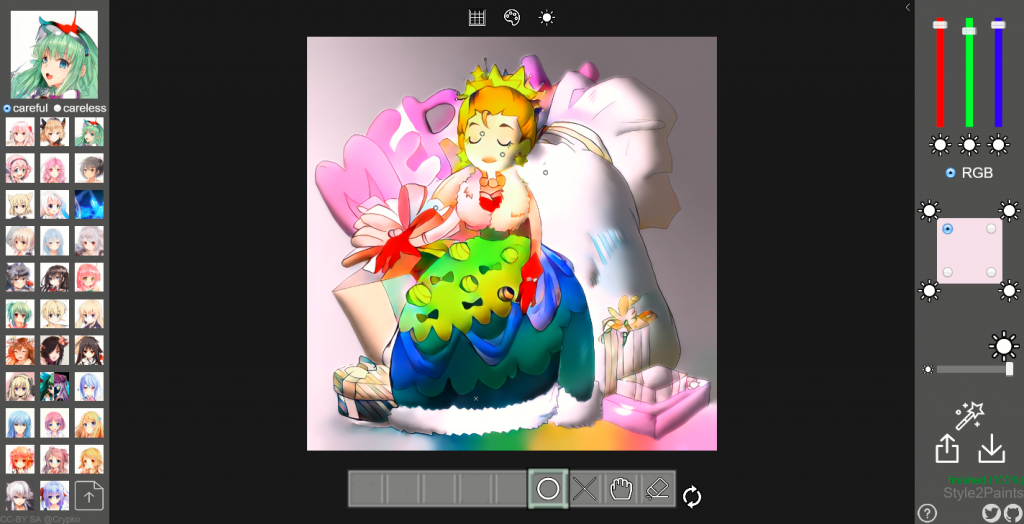
style2paintsの固有色モード
標準モードで着彩したデータをもとに、わりとぱきっとした塗りに直してくれます。
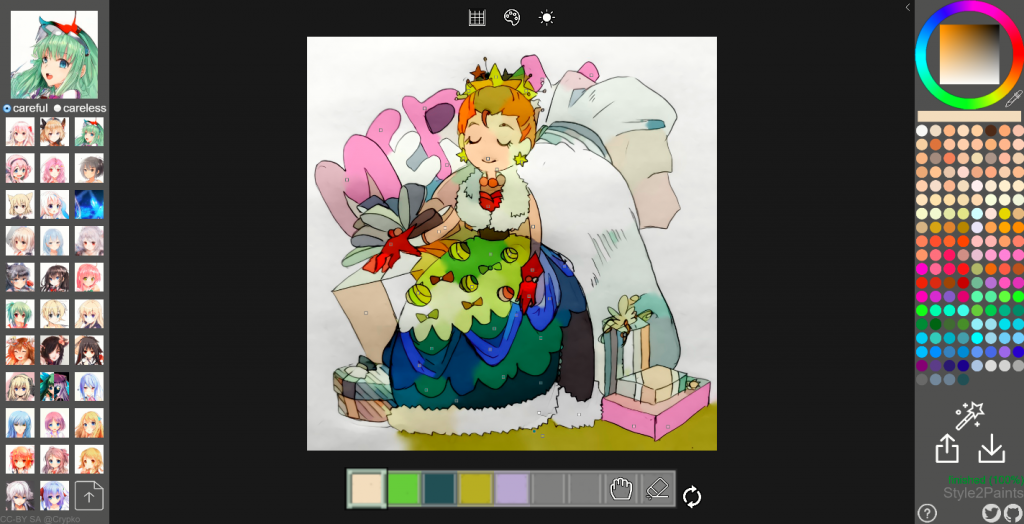
AIアーティストのものになおすとだいたいこんな感じ。

完成した画像をDLする
右下にあるDLボタンをクリックします。

右クリックで「名前を付けて保存」すると、png形式でDLすることが可能です。
アップロードしたファイルと同じサイズで出力されます。

style2paintsを使うときのポイント
DLした画像をよく観察してみると、線がアップロードした元画像とだいぶ異なります。ベクターとまではいきませんが、ペンタブでデジタルにしたようなラインに変化しています。シャーペン独特のカスレなどはありません。
ということは、塗り分けをきっちり行いたい場合は、線と線のアキ、隙間などを徹底的に埋めていくほうがうまく着彩できる可能性があります。
面と面が隣接しない箇所であれば、線にアキができても大丈夫のようです。背景の袋などはアキがあっても塗りこぼしはありません。
簡易なイラストであれば、style2paintsで着彩したのちに微調整を他ソフトで行う、というフローで、時間短縮ができそうですね。
Photoshopで調整した後のイラストがこちら。

これは手描き系の販促物には有効的に使えそうですね! お試しください!
コメント
この記事へのトラックバックはありません。




























この記事へのコメントはありません。